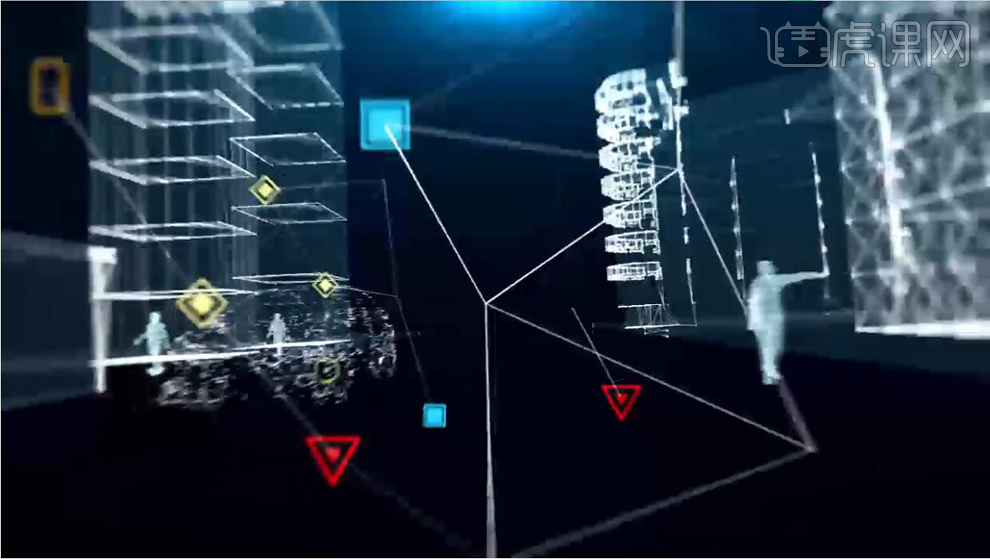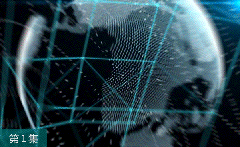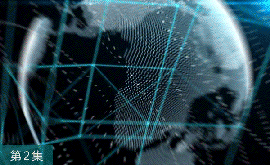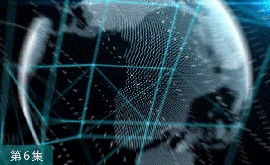C4D和AE设计Plexus科技栏目5
发布时间:暂无
1.打开软件C4D,在打开已经建好的模型的文件,在【内容浏览器】中找到人物点击添加。将添加的人物素材的材质球删除。【减面】作为人物图层的子级,在将【削剪强度】进行调整。
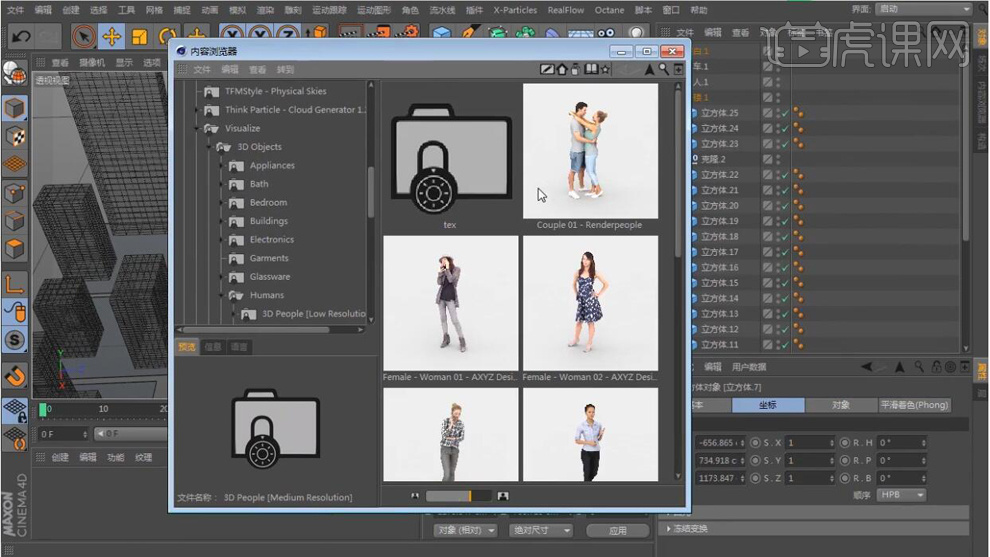
2.在点击【内容浏览器】在添加建筑,在调加车的模型,在进行【减面】。(对模型图形的演示)
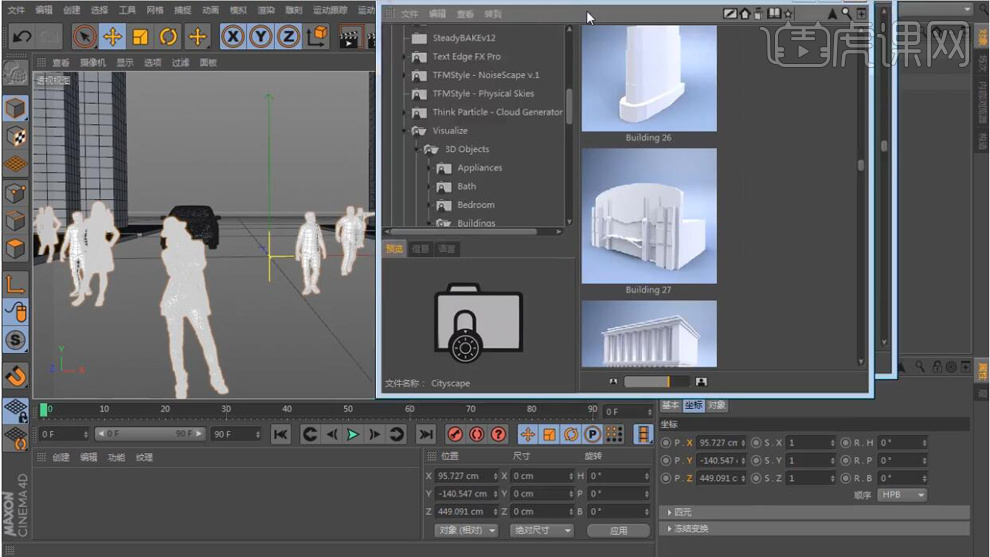
3.再将【渲染设置】的【帧频】设为25帧,再【Ctrl+D】将工程设置的【帧率】也设为25帧。
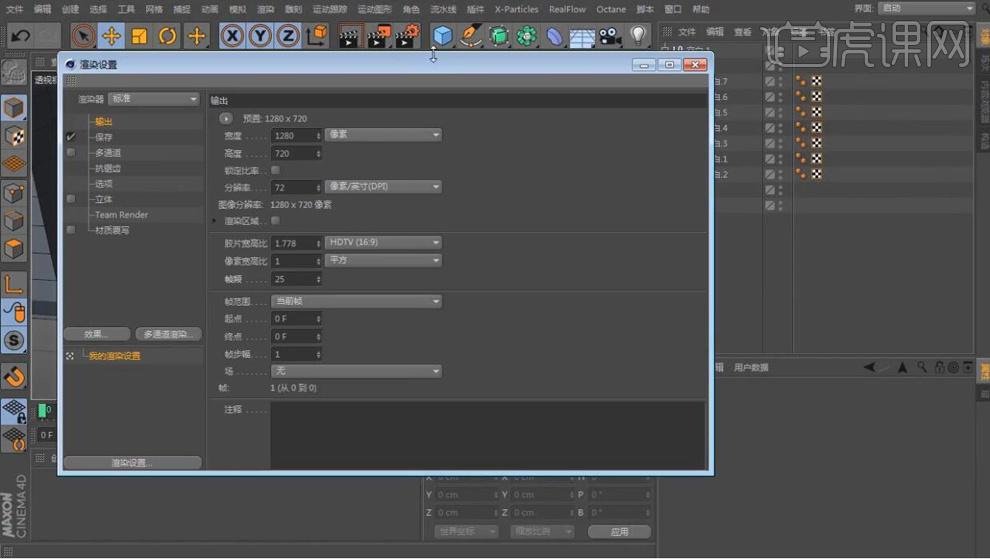
4.在新建一个摄像机,在新建一个空白对象命名为目标,再将摄像机的【焦距】设为20。

5.再将目标图层的【对象】-显示选择【球体】,再将【半径】放大到189cm。
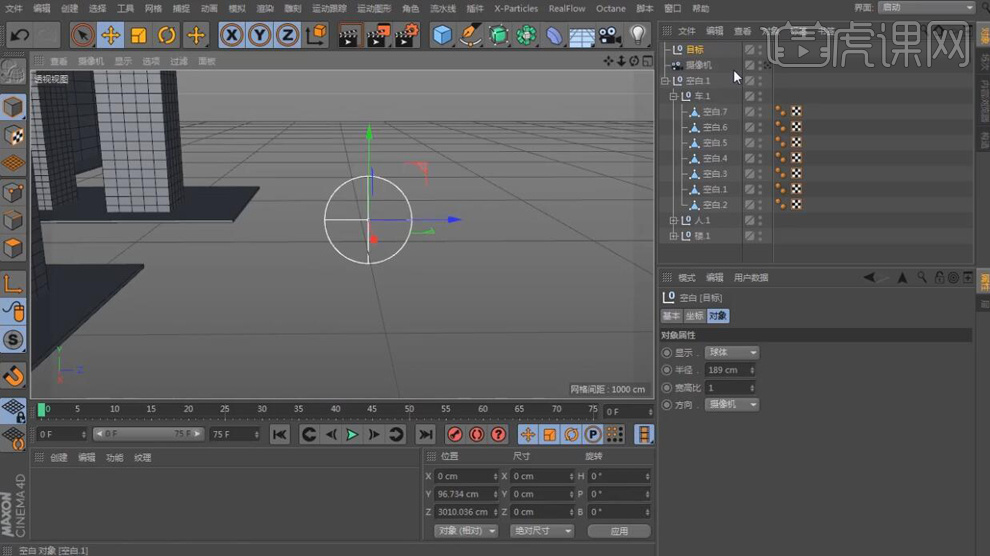
6.在给摄像机图层右键添加【目标标签】,再将目标图层拖到标签的【目标对象】的后面。
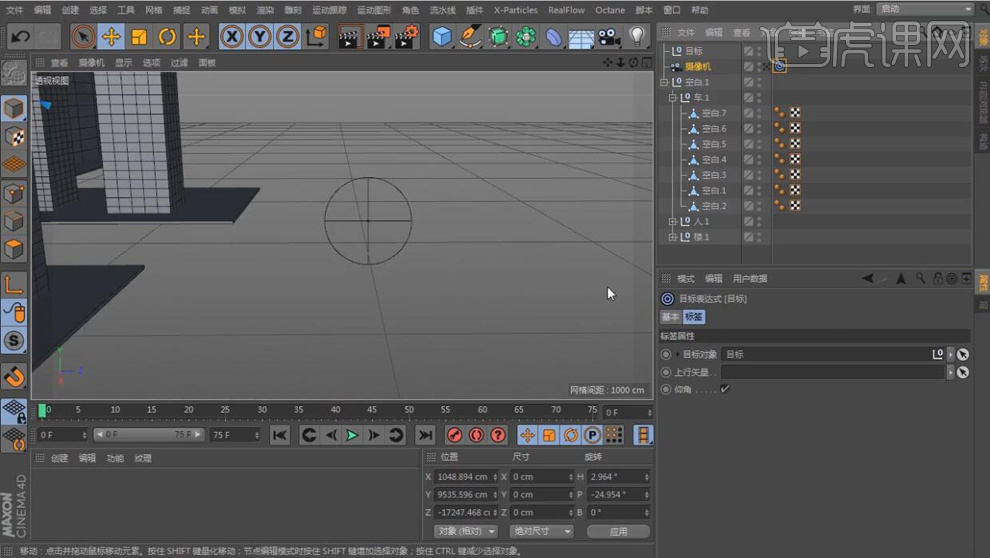
7.在调整视图,再将【显示】选择透视视图,按【Shift+V】键将【视图】-【透明】设为100%。

8.在0帧将摄像机在外面给【坐标】-【位置三个坐标轴】都打上关键帧,在75帧再将摄像机的位置调整到路中间在打上关键帧。

9.在110帧的时候再将摄像机移到拐角处在调整角度再给【坐标】-【位置三个坐标轴】都打上关键帧。

10.在150帧的时候再将摄像机移到过了拐角处在直行在调整角度再给【坐标】-【位置三个坐标轴】都打上关键帧。
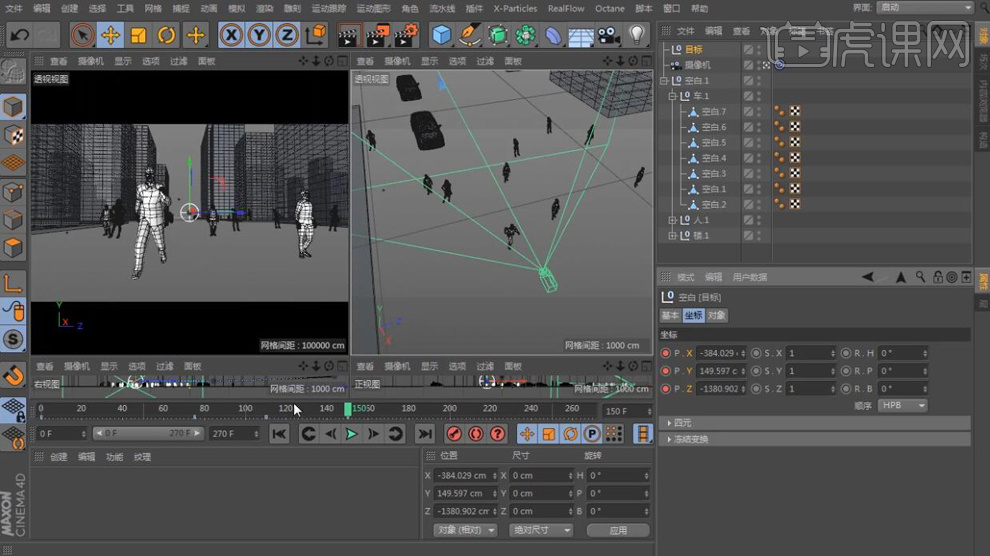
11.在190帧的时候,在调整摄像机的【角度】再给【坐标】-【位置三个坐标轴】都打上关键帧。
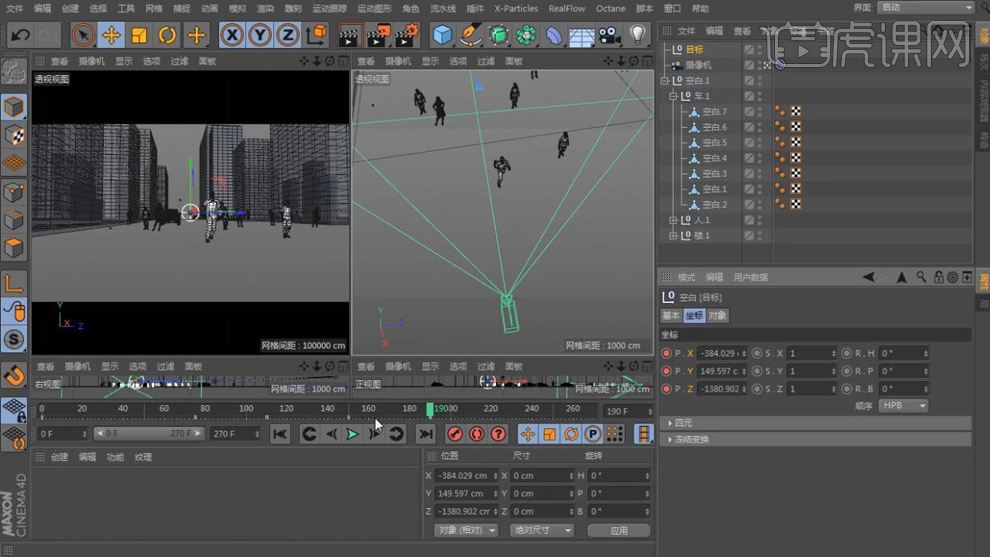
12.在220帧的时候,在调整摄像机在拐弯出来再给【坐标】-【位置三个坐标轴】都打上关键帧。
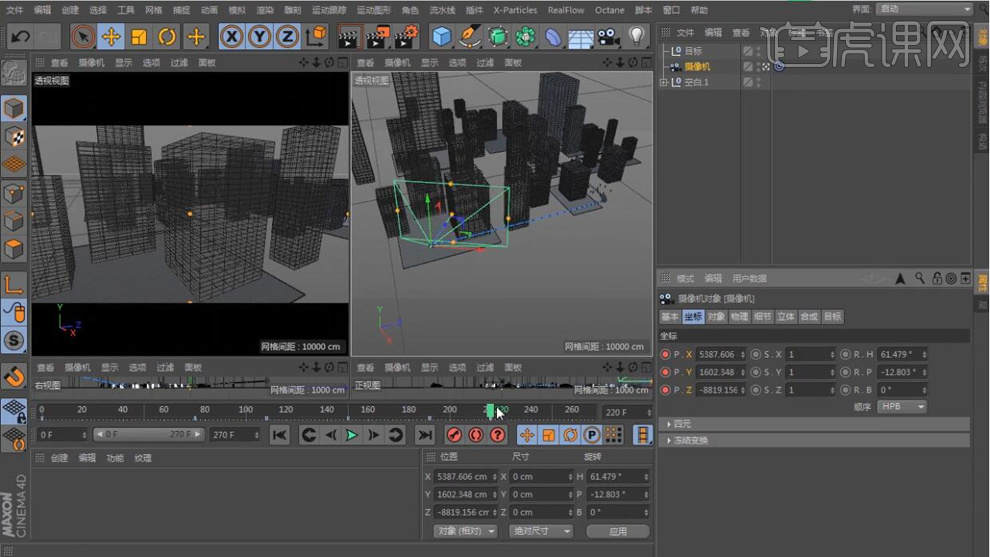
13.在270帧的时候再将摄像机在左移一点在调整摄像机的【角度】再给【坐标】-【位置三个坐标轴】都打上关键帧。

14.在按【Shift】选择位置的三个坐标轴右键选择【显示函数曲线】。

15.在对3个坐标轴的关键帧的曲线进行调整。
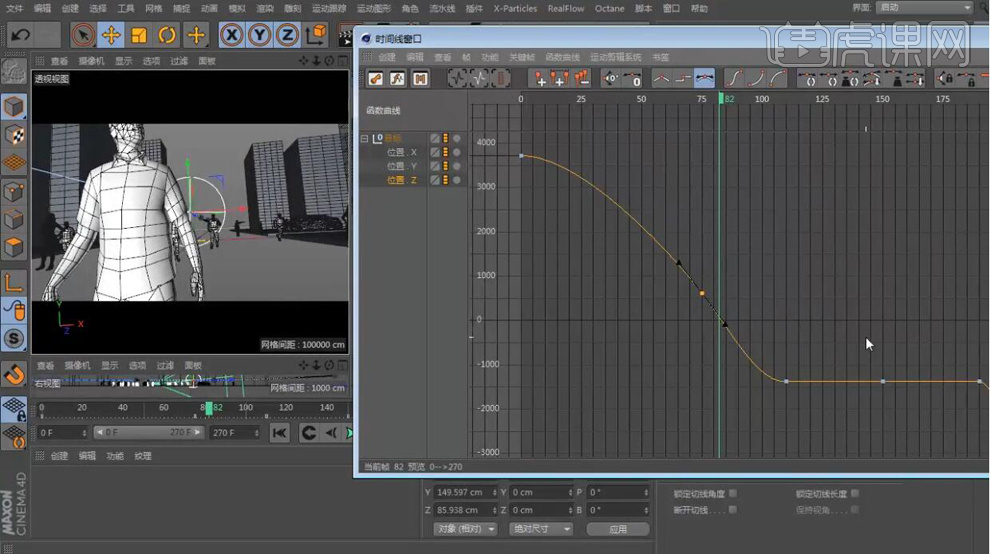
16.最终效果如图所示。